„HiTooler Bild-Inpainter“-FAQs
Wie entferne ich schnell jemanden von einem Foto?
1. Laden Sie „HiTooler Bild-Inpainter“ herunter, installieren Sie es und öffnen Sie es nach der Installation. Wenn es bereits installiert ist, können Sie es direkt öffnen.
2. Klicken Sie auf das Feld „Objekt entfernen“ auf der linken Seite von „HiTooler Bild-Inpainter“.

3. Klicken Sie auf die Schaltfläche „Importieren“ oder ziehen Sie ein Foto in den Bildanzeigebereich, um ein Foto zu öffnen.
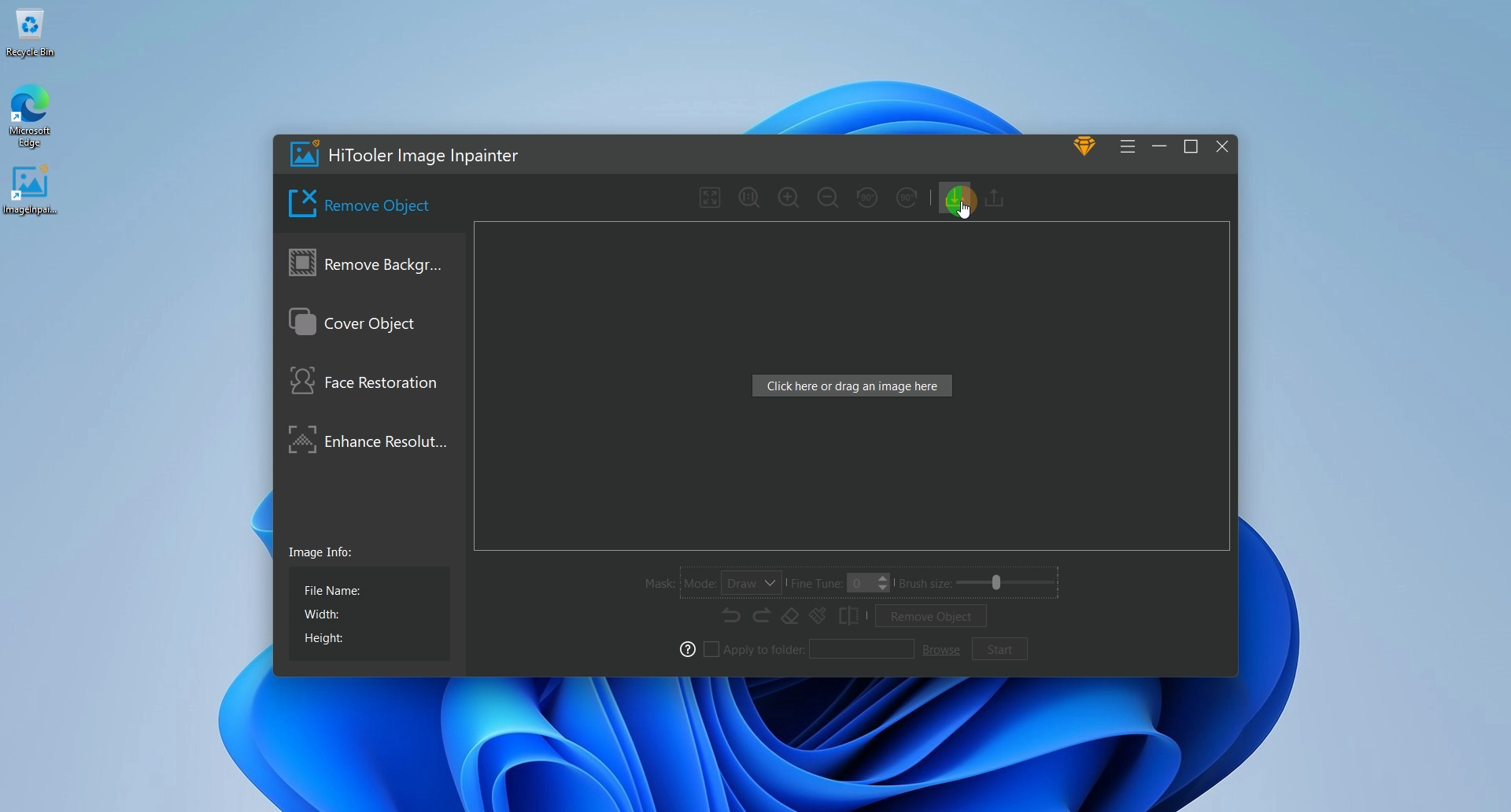
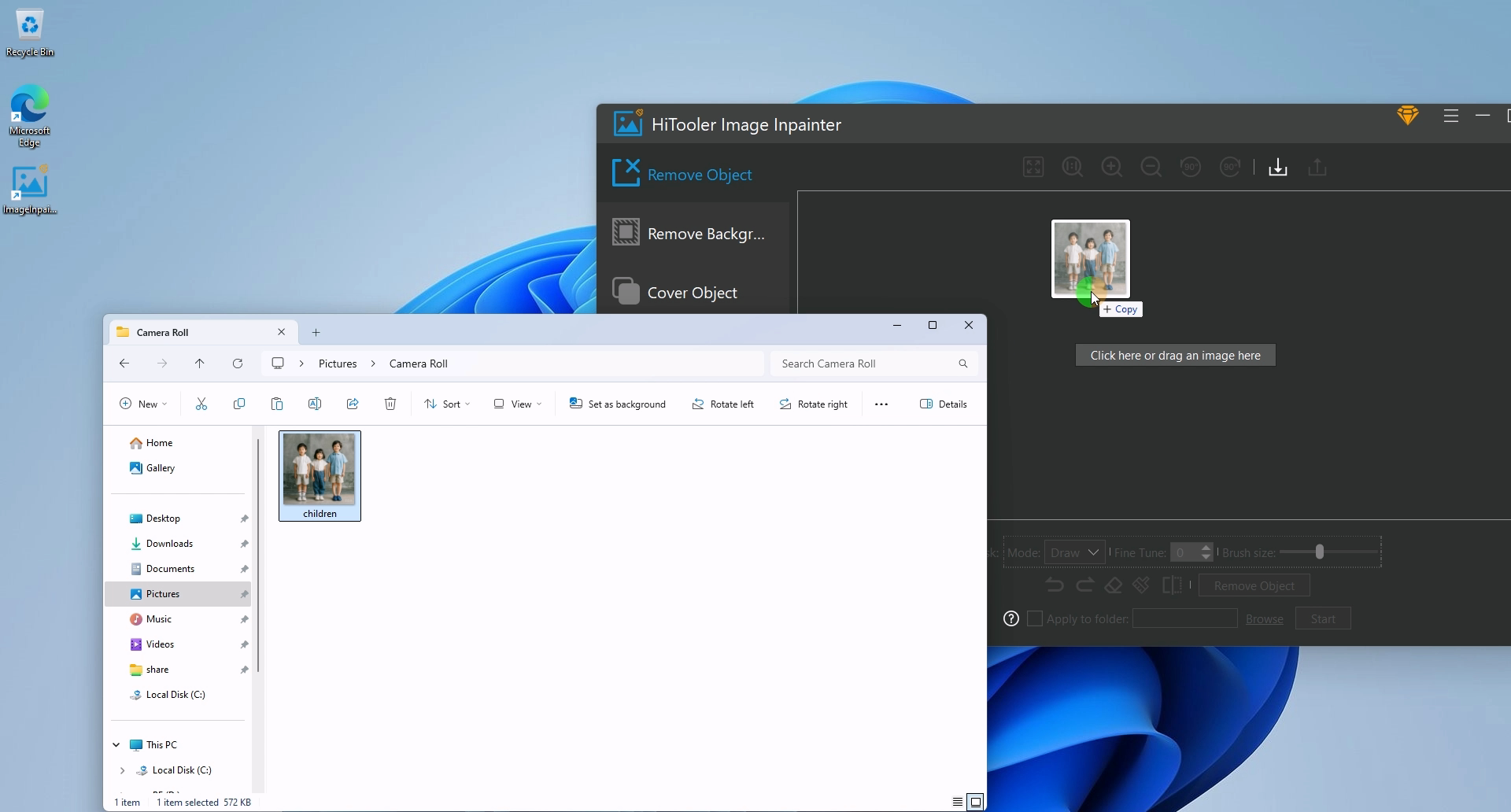
4. Suchen Sie den Bereich „Maske“ im Optionsbereich unterhalb des Bildanzeigebereichs und wählen Sie den Modus „Maske“ als „Auswählen“. Nun können Sie das zu entfernende Porträt schnell auswählen, indem Sie die Maus im Bild bewegen und nach der Auswahl mit der linken Maustaste klicken. Beachten Sie, dass die „Maske“ das gesamte zu entfernende Porträt abdecken sollte.
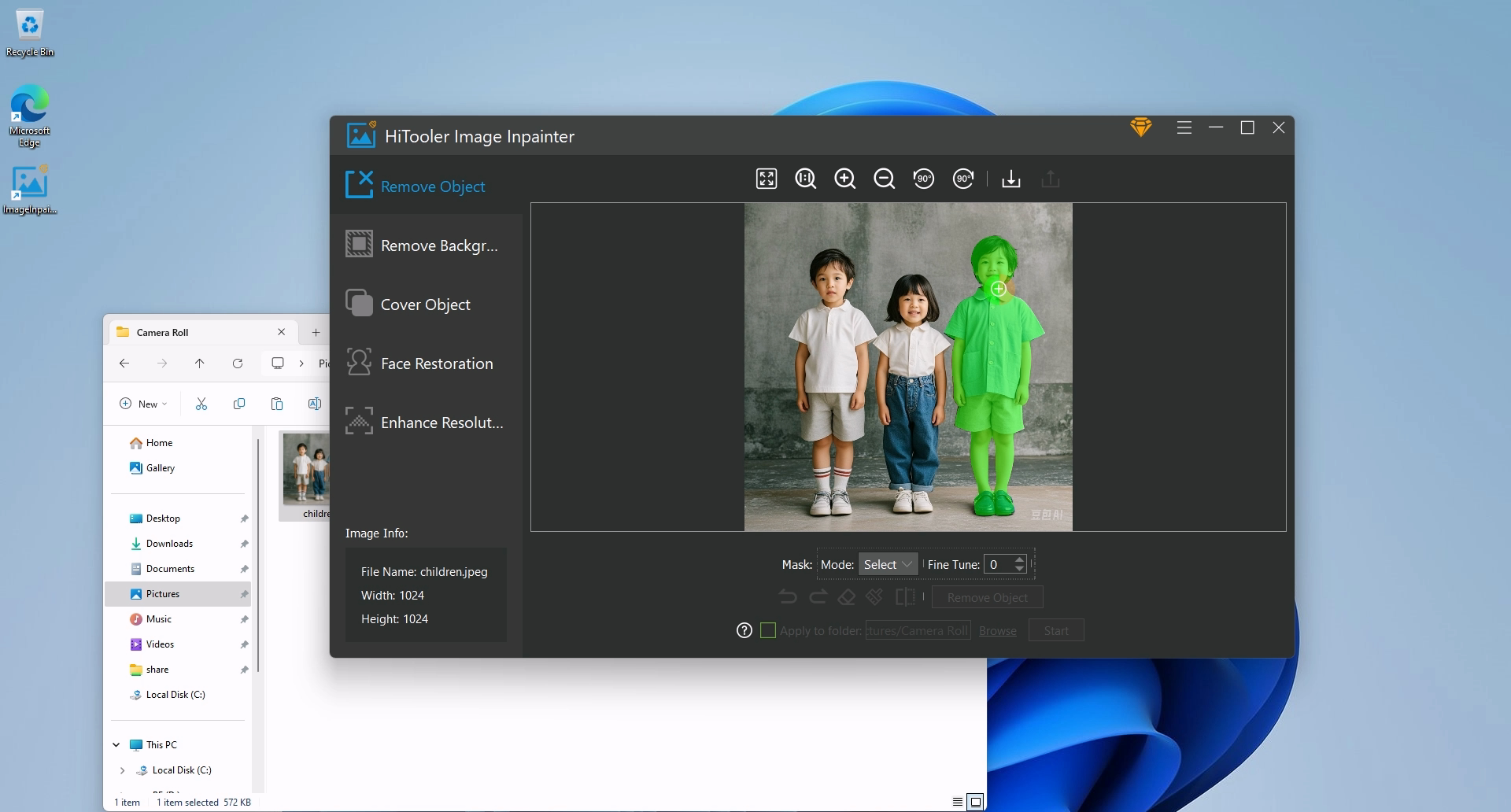
5. Wenn die durch Bewegen der Maus ausgewählte Maske nicht das gesamte Porträt abdeckt, können Sie den Modus „Maske“ als „Zeichnen“ auswählen, um die Maske manuell zu ergänzen. Wenn die durch Bewegen der Maus ausgewählte Maske andere Bereiche als das Porträt abdeckt, können Sie auf das „Radiergummi“-Symbol klicken, um in den Löschmodus zu wechseln und den unerwünschten Bereich manuell zu löschen. Klicken Sie erneut auf das „Radiergummi“-Symbol, um den Löschmodus zu verlassen. Beachten Sie, dass die Maske des von Ihnen ausgewählten Bereichs gelöscht wird, wenn Sie sich im Löschmodus befinden und der Modus „Maske“ im Modus „Auswählen“ ist.
6. Nachdem die „Maske“ abgeschlossen ist, klicken Sie unten auf die Schaltfläche „Objekt entfernen“ und warten Sie, bis die Entfernung abgeschlossen ist. Beachten Sie, dass es bei der ersten Verwendung etwas langsamer sein wird, da KI-Daten geladen werden müssen.
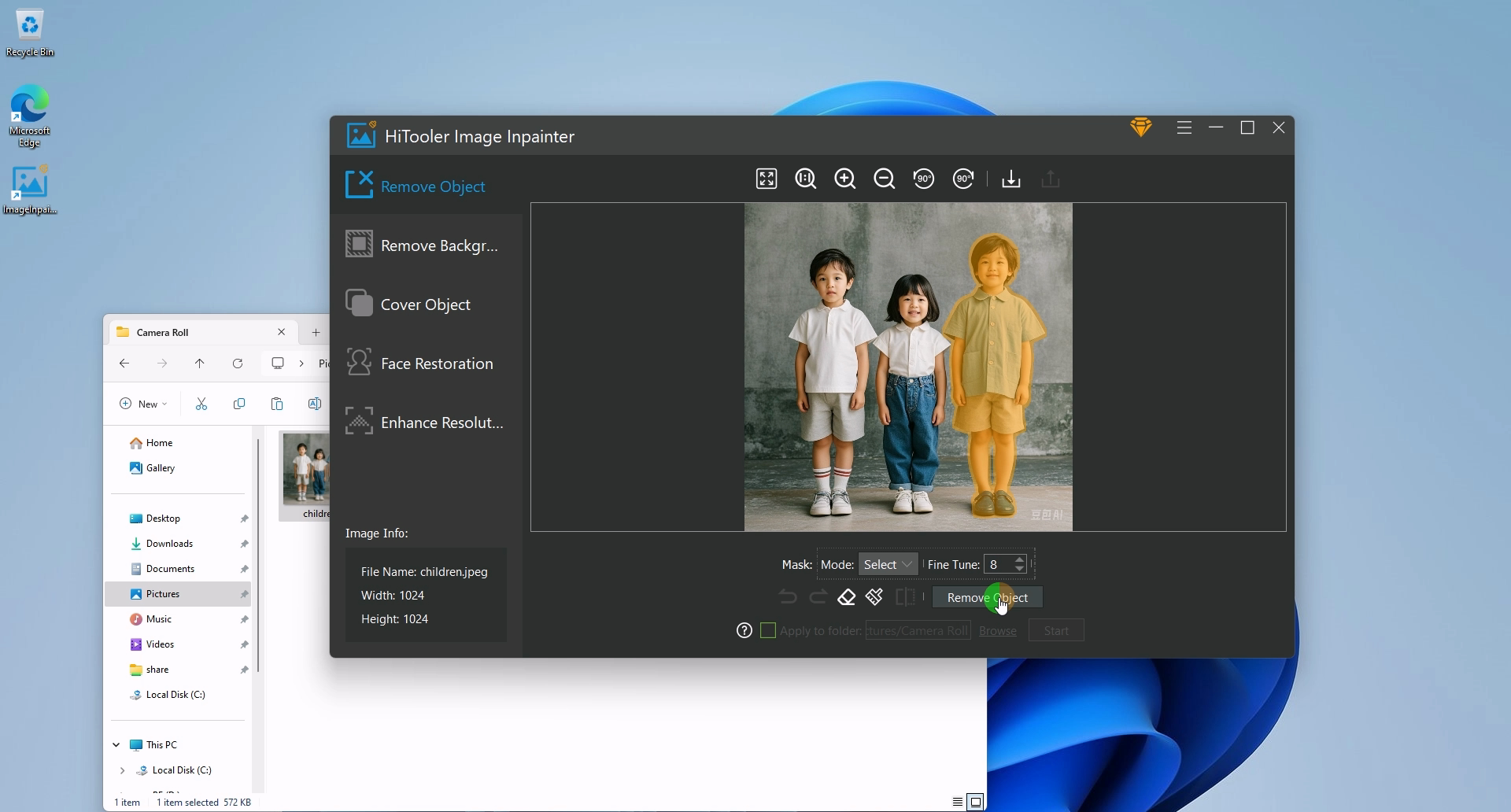









 Kontaktieren Sie uns
Kontaktieren Sie uns